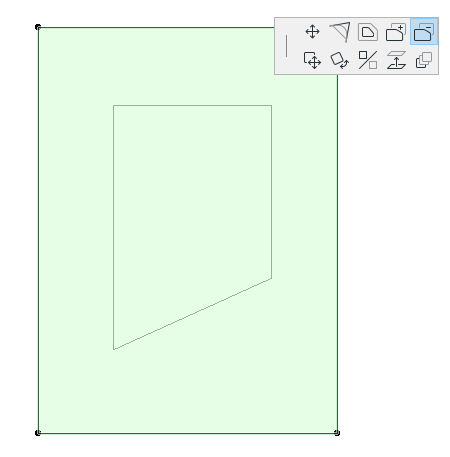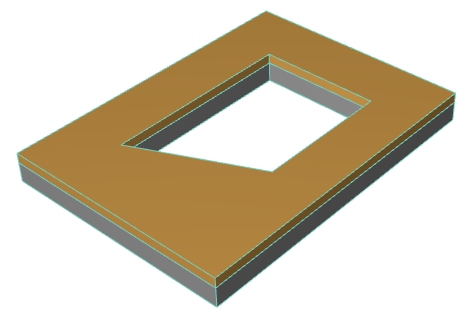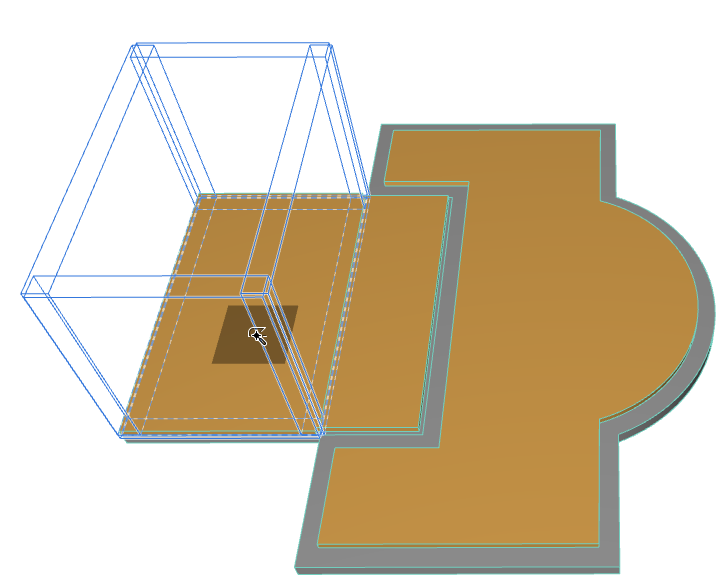
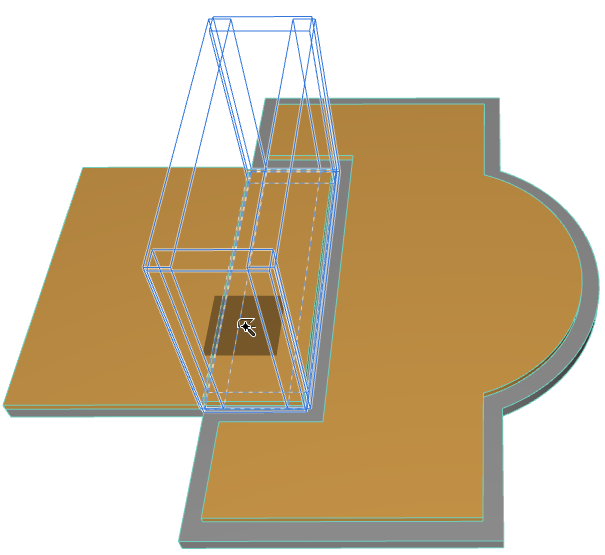
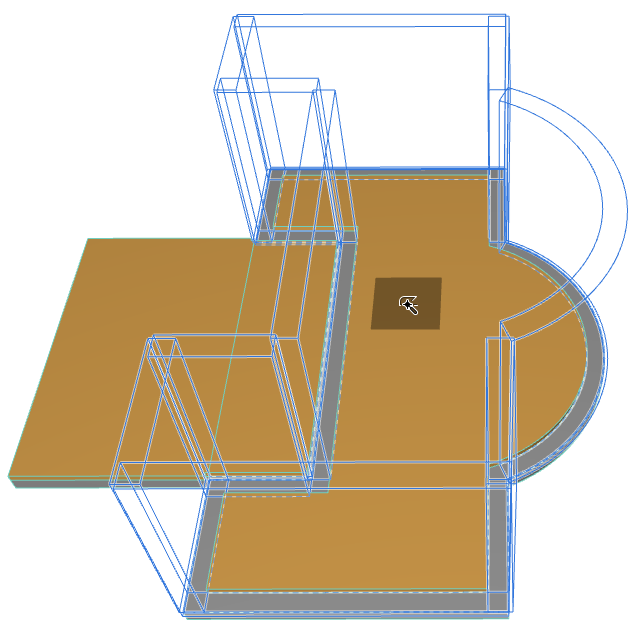
魔术棒(快捷键:空格键)通过查找和描绘现有元素中的一个线性或多边形形状,在产生一个基于多边形的新元素,来保存您的工作。
•如果您点击一个边缘或节点,魔术棒将描绘元素和/或元素链。
•如果您在空白的空间或一个表面点击,魔术棒将描绘由最近的元素组成的闭合几何区域。
1。从工具箱选择您想创建的新元素类型。
2。执行下列其中一个操作来激活魔术棒:
–按住空格键
–点击信息框中的魔术棒图标
–选择设计>用魔术棒的轮廓多边形
3。查看图形反馈以查看潜在结果。(见下面的)。
4。点击以自动查找和描绘多边形的形状。
图形反馈
在按下空白键的同时,四处移动光标以查看可能产生的元素的反馈。在这里,如果您使用魔术棒在两个相交的板之上创建墙面,反馈将显示可能性:
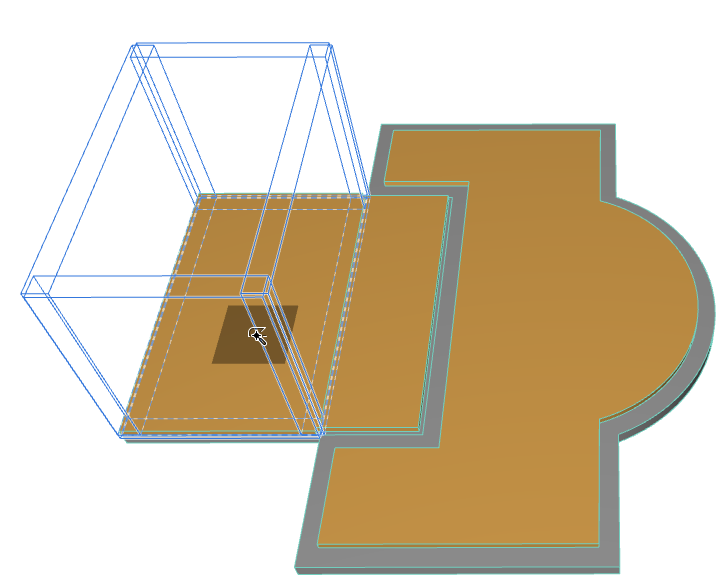
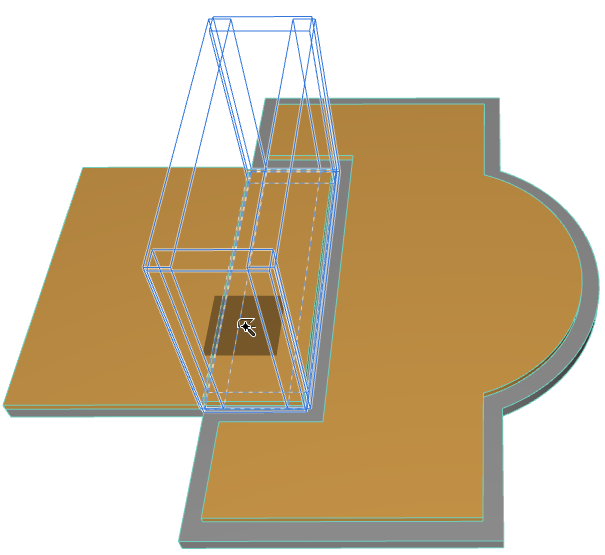
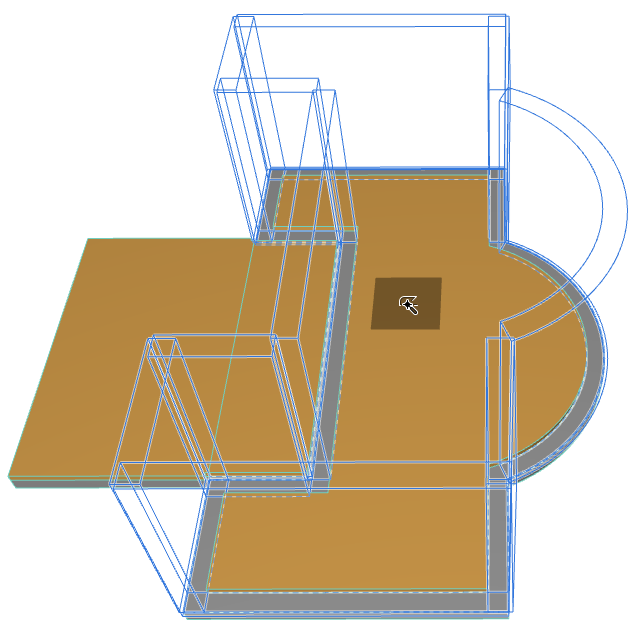
注意:可在工作环境设置中设置魔术棒预览高亮颜色。
参见选择和元素信息。
魔术棒光标图标
魔术棒有三种不同的形状来区分:
|
节点 |
|
|
边缘 |
|
|
空白空间和表面 |
|
魔术棒例子
•激活屋顶工具(多平面方法)并用魔术棒点击墙的边缘以即时创建一个匹配墙多边形的屋顶。
•激活填充工具,然后用魔术棒在曲线指示的空白区域内点击来创建该形状的填充。
技巧和要点
•新元素使用相应工具的当前默认设置。应始终证实它们在使用魔术棒之前或之后是正确的,尤其是打算使元素互相建立一种特殊的关系,例如在墙上建一个屋顶。
•可通过选择一个或多个元素来精简魔术棒功能。在这种情况下,当搜寻链接的元素或限定的区域时,魔术棒将只考虑被选择的元素。
•创建基于弧、圆和样条曲线的曲面墙和多边形类型的元素时,近似法在魔术棒设置中定义。
参见魔术棒设置。
•新的元素与原来的元素没有关系,而且可独立进行操作。
•如果激活了偏移或多重偏移,可以在魔术棒创建了新的多边形后完成偏移功能。
•如果正在创建一个单独的屋顶,在用魔术棒创建多边形之前,必须首先绘制一条轴线并定义斜面。
•如果正在用一个自定义的原点创建一个填充,必须首先用魔术棒生成多边形,然后绘制填充方向矢量。
使用魔术棒添加或减除现有多边形的形状(相同的或不用的元素类型)。
1。选择想从中减去另一个形状的多边形。此例我们要从板中减去一个多边形的形状。
2。在弹出式小面板中选择"从多边形减少"图标。
3。将光标移动到要去掉的多边形上面,激活魔术棒(按住空格键)。
4。点击以完成。